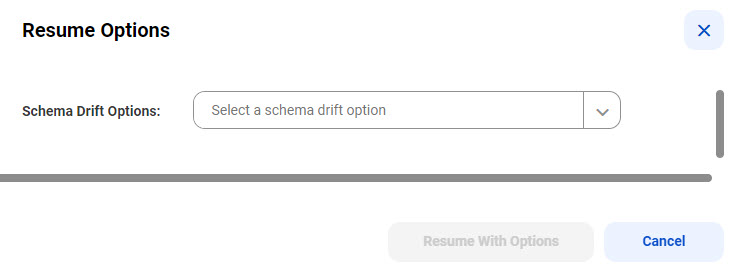データベース取り込みとレプリケーション ジョブの管理データベース取り込みとレプリケーション タスクを設定して実行した後、ジョブの停止、再開、デプロイ解除、または再デプロイなどのジョブ管理タスクを実行することが必要になる場合があります。
データベース取り込みとレプリケーション ジョブの停止すべてのロードタイプのデータベース取り込みとレプリケーション ジョブのうち、[稼働中] 、[実行中(警告あり)] 、または[保留] 状態にあるものは停止できます。
増分ロードジョブの場合、チェックポイントが作成された後にジョブが停止します。チェックポイントは、リカバリの目的で、増分処理が中断された変更ストリーム内のポイントを記録します。
初期ロードジョブと増分ロードジョブの組み合わせの場合、実行中の初期ロードサブタスクは完了するまで実行することができ、実行されていない初期ロードサブタスクは現在の状態のままになります。ジョブの増分ロード部分では、ジョブが停止する前に、チェックポイントがチェックポイントファイルまたはターゲットリカバリテーブルに書き込まれます。デプロイ後の最初のジョブ実行中に、ジョブ内の少なくとも1つのテーブルに対して変更レコードが処理されていない限り、データベース取り込みとレプリケーション ジョブではチェックポイントを記録できません。チェックポイントを使用できない場合、ジョブは設定された再開ポイントから処理を再開します。この再開ポイントは、デフォルトでは変更ストリーム内で利用可能な最新の位置です。
初期ロードジョブの場合、実行中 のすべてのサブタスクは完了するまで実行することができ、その後ジョブが停止します。実行されていないサブタスクは現在の状態のままになります。
1 次のいずれかの監視インタフェースで、停止するジョブの行に移動します。
- [マイジョブ] ページ- [すべてのジョブ] ページ- オペレーションインサイト の[データ取り込みおよびレプリケーション] ページにある[すべてのジョブ] タブ2 ジョブの[アクション]メニューをクリックして、 [停止] を選択します。
ジョブの状態が[停止中] に切り替わり、次に[停止] に変わります。
ヒント: 停止操作に時間がかかりすぎる場合は、ジョブを強制終了できます。
データベース取り込みとレプリケーション ジョブの強制終了データベース取り込みとレプリケーション ジョブのうち、[稼働中] 、[保留] 、[実行中(警告あり)] 、または[停止] 状態にあるものは強制終了できます。
増分ロードジョブの場合、チェックポイントが作成された直後にジョブが停止します。チェックポイントは、リカバリの目的で、増分処理が中断された変更ストリーム内のポイントを記録します。
初期ロードジョブと増分ロードジョブを組み合わせた場合、実行中 の初期ロードサブタスクは直ちに停止します。ジョブの増分ロード部分では、チェックポイントが作成されてから、ジョブが停止します。
初期ロードジョブの場合、実行中 のサブタスクは直ちに停止し、その後ジョブが停止します。実行されていないサブタスクは現在の状態のままになります。
1 次のいずれかの監視インタフェースで、強制終了するジョブの行に移動します。
- [マイジョブ] ページ- [すべてのジョブ] ページ- オペレーションインサイト の[データ取り込みおよびレプリケーション] ページにある[すべてのジョブ] タブ2 ジョブの [アクション] メニューから、 [強制終了] を選択します。
ジョブの状態が[強制終了中] に切り替わり、次に[強制終了済み] に変わります。
初期ロードジョブの場合、開始済みのサブタスクと実行中のサブタスクの状態が[強制終了済み] に切り替わります。増分ロードまたは初期ロードジョブと増分ロードジョブの組み合わせの場合、サブタスクの状態は[停止] に切り替わります。
データベース取り込みとレプリケーション ジョブの再開[停止]、[強制終了]、または[失敗]状態のデータベース取り込みとレプリケーション ジョブを再開できます。
複数のサブタスクを持つ初期ロードジョブを再開すると、データベース取り込みとレプリケーション は[失敗]、[停止]、[強制終了]、または[キューに格納]状態のサブタスクのみを開始します。
増分ロードジョブ、または初期ロードと増分ロードの組み合わせジョブを再開すると、データベース取り込みとレプリケーション はソースデータの変更のレプリケートを、チェックポイントファイルまたはターゲットリカバリテーブルに記録された最後の位置から再開します。デプロイ後の最初のジョブ実行中に、少なくとも1つのテーブルに対して変更レコードが処理されていない限り、チェックポイントは使用できません。チェックポイントを使用できない場合、ジョブは設定された再開ポイントから処理を再開します。この再開ポイントは、デフォルトでは変更ストリーム内で利用可能な最新の位置です。
注: 初期ロードジョブの場合、[実行] コマンドも利用できる場合があります。データベース取り込みとレプリケーション ジョブですべてのターゲットテーブルを切り詰めてから、ソースデータをターゲットテーブルに再ロードする場合、[実行] をクリックします。
1 次のいずれかの監視インタフェースで、再開するジョブの行に移動します。
- [マイジョブ] ページ- [すべてのジョブ] ページ- オペレーションインサイト の[データ取り込みおよびレプリケーション] ページにある[すべてのジョブ] タブ2 行の [アクション] メニューで、 [再開] をクリックします。
注: タスクのデプロイメントが失敗したためにジョブが[失敗] 状態になっている場合、[再開] コマンドは使用できません。
サブタスクは、ソーステーブルごとに開始されます。
エラーが発生した場合は、ページ上部にエラーメッセージが表示されます。
データベース取り込みとレプリケーション ジョブの再開時のスキーマドリフトオプションのオーバーライド停止状態、強制終了状態、または失敗状態のデータベース取り込みとレプリケーション ジョブを再開するときにスキーマドリフトオプションをオーバーライドできます。オーバーライドは、[テーブルの停止] または[ジョブの停止] スキーマドリフトオプションによって、現在エラー状態にあるテーブルにのみ影響します。オーバーライドを使用して、これらのエラーを修正または解決します。
スキーマドリフトオプションをオーバーライドして、オペレーションインサイト の[データ取り込みおよびレプリケーション] ページの[すべてのジョブ] タブから増分ロードジョブまたは初期ロードと増分ロードの組み合わせジョブを再開できます。
1 オーバーライドを使用して再開するジョブの行に移動します。
2 行の[アクション]メニューをクリックして、 [オプションで再開] を選択します。
注: タスクのデプロイメントが失敗したためにジョブが[失敗] 状態になっている場合、[オプションで再開] コマンドは使用できません。
[オプションの再開] ダイアログボックスが表示されます。
3 [スキーマドリフトオプション] リストで、 データベース取り込みとレプリケーション ジョブを停止させたソースでのDDL操作の処理に使用されるスキーマドリフトオプションを選択します。
次の表に、スキーマドリフトのオプションを示します。
オプション
説明
無視
ソースデータベースで発生するDDLの変更をターゲットにレプリケートしません。
テーブルの停止
DDL変更が発生したソーステーブルの処理を停止します。
重要: データベース取り込みとレプリケーション ジョブは、ジョブが変更の処理を停止した後にソーステーブルで発生したデータ変更を取得できません。その結果、ターゲットでデータ損失が発生する可能性があります。データの損失を回避するには、ジョブが処理を停止したソースオブジェクトとターゲットオブジェクトを再同期する必要があります。[オプションで再開] > [再同期] オプションを使用します。
再同期
スキーマドリフトで無視されたDDL変更を含め、ターゲットテーブルを最新のソーステーブル定義と再同期します。このオプションは、[スキーマドリフト] オプションの[テーブルの停止] 設定によって、ジョブが処理を停止したテーブルに使用します。
重要: このオプションは、初期ロードジョブと増分ロードジョブを組み合わせた場合にのみ使用できます。
再同期(更新)
OracleまたはSQL Serverソースを持つデータベース取り込みとレプリケーション の組み合わせロードジョブの場合、このオプションを使用して、スキーマドリフトで無視されたDDL変更を含め、ターゲットテーブルを最新のソーステーブル定義と再同期します。ターゲットテーブルが更新されると、ソーステーブルとターゲットテーブルの構造が一致します。このオプションは、[再同期] オプションの動作を模倣します。
再同期(保持)
OracleまたはSQL Serverソースを持つデータベース取り込みとレプリケーション の組み合わせロードジョブの場合は、このオプションを使用して、ソーステーブルとターゲットテーブルの現在の構造を保持したまま、CDC用に処理されたのと同じカラムを再同期します。ソーステーブル定義またはターゲットテーブル定義の変更のチェックは行われません。ソースDDLの変更がソーステーブル構造に影響を与えた場合、それらの変更は処理されません。
レプリケート
データベース取り込みとレプリケーション ジョブがDDL変更をターゲットにレプリケートできるようにします。
重要: Microsoft Azure Synapse Analyticsターゲットでのカラムの名前変更操作に[レプリケート] オプションを選択すると、エラーが発生してジョブが終了します。
4 [オプションで再開] をクリックします。
再開されたジョブは、ステップ3で指定したスキーマドリフトオプションを使用して、ジョブを停止させる原因となったスキーマの変更を処理します。その後、タスクの作成時に指定したスキーマドリフトオプションが再び有効になります。
重要: データベース取り込みとレプリケーション がソーステーブルのスキーマ変更を処理するのは、テーブルでDML操作が発生した後のみです。したがって、ジョブを再開した後、テーブルで最初のDML操作が発生するまで、テーブルのサブタスクの状態は変更されません。
データベース取り込みとレプリケーション ジョブの再デプロイ関連するデータベース取り込みとレプリケーション タスクで利用可能なフィールドを編集した後にデータベース取り込みとレプリケーション ジョブを再デプロイして、新しい設定を有効にできるようにします。
最初にジョブをデプロイ解除せずに、以前にデプロイされた取り込みタスク定義のすべてではなく一部のフィールドを編集できます。ソーステーブルを追加し、編集可能なランタイムオプションとターゲットオプションを変更できます。例えば、さまざまな設定の効果をテストするために、いくつかのターゲットオプションをリセットすることができます。
再デプロイ操作は、ソーステーブルの各ジョブサブタスクを停止し、更新されたデータベース取り込みとレプリケーション タスクをデプロイし、停止されたサブタスクと追加されたソーステーブルの新しいサブタスクを自動的に開始します。
1 次のいずれかの監視インタフェースで、再デプロイするジョブの行に移動します。
- [マイジョブ] ページ- [すべてのジョブ] ページ- オペレーションインサイト の[データ取り込みおよびレプリケーション] ページにある[すべてのジョブ] タブ2 行の [アクション] メニューで、 [再デプロイ] を選択します。
ジョブインスタンスは自動的に実行を開始します。
[再デプロイ] を選択したときにジョブが実行されていた場合、データベース取り込みとレプリケーション はジョブを停止してから、データベース取り込みとレプリケーション タスクを再デプロイし、ジョブを再開します。
注:
• • データベース取り込みとレプリケーション の初期ロードと増分ロードの組み合わせジョブでは、以前にカラムのサブセットを選択したソーステーブルに対して追加のカラムを選択し、ジョブを再デプロイすると、ジョブによって再同期操作がトリガされ、追加されたカラムのデータを取得してターゲットに書き込みます。テーブルのカラムを選択解除すると、再同期操作はトリガされません。代わりに、選択解除されたカラムは、スキーマドリフトの[カラムの削除] 設定に基づいて処理されます。初期ロードジョブの場合、ジョブは次回のジョブ実行時に、追加されたカラムの内容をターゲットに書き込みます。• [スケジュールおよびランタイムオプション] ページで設定したスキーマドリフトオプションに基づいて変更の処理を試みます。ただし、カラムの選択とDDLの変更が同時に行われると、正しい結果が得られない可能性があります。同じ状況で初期ロードと増分ロードの組み合わせタスクを再デプロイすると、再同期操作が自動的にトリガされ、ソースとターゲットの整合性が保たれます。• データベース取り込みとレプリケーション ジョブのデプロイ解除ジョブを実行する必要がなくなった場合、ジョブが失敗状態にある場合、または最初にジョブをデプロイ解除しないと編集できない関連タスクの接続またはプロパティを変更する必要がある場合は、データベース取り込みとレプリケーション ジョブをデプロイ解除します。
ジョブをデプロイ解除する前に、ジョブが実行されていないことを確認してください。
ジョブがデプロイ解除された後は、ジョブを再度実行したり、再デプロイしたりすることはできません。関連付けられたデータベース取り込みとレプリケーション タスクのジョブを再度実行する場合は、タスクウィザードからタスクを再度デプロイして、新しいジョブインスタンスを作成する必要があります。例えば、ターゲット接続を変更する場合は、ジョブをデプロイ解除し、タスクを編集して接続を変更し、タスクを再度デプロイしてから、新しいジョブインスタンスを実行します。
1 次のいずれかの監視インタフェースで、デプロイ解除するジョブの行に移動します。
- [マイジョブ] ページ- [すべてのジョブ] ページ- オペレーションインサイト の[データ取り込みおよびレプリケーション] ページにある[すべてのジョブ] タブ2 行の [アクション] メニューで、 [デプロイ解除] をクリックします。
デプロイ解除操作が失敗すると、ジョブのステータスは、[強制終了]状態であっても[失敗]に切り替わるか、[失敗]のままになります。
注: ジョブをデプロイ解除した直後に、Secure Agentをシャットダウンしないようにしてください。データベース取り込みとレプリケーション が/root/infaagent/apps/Database_Ingestion/data/tasksディレクトリ内のタスクのファイルをクリーンアップするまでにはしばらく時間がかかります。
ソースオブジェクトとターゲットオブジェクトの再同期 実行中のデータベース取り込みとレプリケーション の初期ロードと増分ロードの組み合わせジョブの一部となっているサブタスクのソースオブジェクトとターゲットオブジェクトを再同期できます。サブタスクは、キューに格納または開始以外の状態である必要があります。
例えば、初期ロードまたは増分ロードの処理が失敗した場合、または特定の再起動ポイントからジョブを最初からやり直す場合は、ターゲットをソースと再同期することをお勧めします。
1 次の監視インタフェースのいずれかから、再同期する データベース取り込みとレプリケーション ジョブをドリルダウンします。
- [マイジョブ] ページ- [すべてのジョブ] ページ- オペレーションインサイト の[データ取り込みおよびレプリケーション] ページにある[すべてのジョブ] タブジョブは[稼働中] 状態で、初期ロード操作と増分ロード操作を組み合わせたものである必要があります。
2 [オブジェクトの詳細] タブをクリックします。
3 再同期するソースオブジェクトとターゲットオブジェクトのサブタスク行で、 [アクション] メニューをクリックし、 [再同期] を選択します。再同期操作では、ターゲットテーブルが最新のソーステーブル定義(DDLの変更を含む)と再同期されます。
注: [アクション]メニューと[再同期] オプションを使用可能にするには、サブタスクがキューに格納または開始以外の状態である必要があります。
OracleまたはSQL Serverソースを持つデータベース取り込みとレプリケーション の組み合わせロードジョブのサブタスクを再同期する場合は、[再同期] オプションの代わりに次のいずれかの再同期オプションを使用します。
- 再同期(更新) - ターゲットテーブルを最新のソーステーブル定義(スキーマドリフトで無視されたDDL変更を含む)と再同期するには、このオプションを使用します。ターゲットテーブルが更新されると、ターゲットテーブルの構造は現行のソーステーブル構造と一致します。このオプションは、[再同期] オプションの動作を模倣します。- 再同期(保持) - CDC用に処理したのと同じカラムを再同期し、ソーステーブルとターゲットテーブルの現在の構造を保持するには、このオプションを使用します。ソーステーブル定義またはターゲットテーブル定義の変更のチェックは行われません。ソースDDLの変更がソーステーブル構造に影響を与えた場合、それらの変更は処理されません。注:
増分変更データ処理のための再開とリカバリ データベース取り込みとレプリケーション は、変更データを失うことなく、エラーまたはユーザーによる停止要求によって停止した増分ロードと、初期ロードと増分ロードの組み合わせジョブを再開できます。
最初のジョブの実行後、データベース取り込みとレプリケーション は変更がターゲットに適用されると、変更ストリーム内の処理位置の識別子を継続的に記録します。Amazon S3、Azure Data Lake Storage、Google Cloud Storage、Kafka、Oracle Cloud Object Storageなどのファイルベースのターゲットの場合、識別子はチェックポイントファイルに保存されます。データベースターゲットの場合、識別子は、ターゲット上でINFORMATICA_CDC_RECOVERYと呼ばれる生成されたリカバリテーブルに格納されます。
注: 増分ロードジョブの最初の実行では、データベース取り込みとレプリケーション はデータベース取り込みとレプリケーション タスクを定義するときに、[増分ロードの当初の再開点] フィールドで設定した開始点を使用します。
増分変更データ処理が異常終了した場合、またはユーザーによる停止要求または強制終了要求に応答して終了した場合にジョブを再開すると、そのジョブは、チェックポイントファイルまたはリカバリテーブルに保存された最後の位置から再開されます。デプロイ後の最初のジョブ実行中に、少なくとも1つのテーブルに対して変更レコードが処理されていない限り、チェックポイントは使用できません。チェックポイントを使用できない場合、ジョブは設定された再開ポイントから処理を再開します。この再開ポイントは、デフォルトでは変更ストリーム内で利用可能な最新の位置です。
データベース取り込みとレプリケーション ジョブのデータ検証の実行正常に完了した初期ロードジョブについては、データ検証を実行してソースデータとターゲットデータを比較できます。データ検証は、OracleまたはSQL ServerソースとSnowflakeターゲットを持つ初期ロードジョブでのみ利用できます。
1 ジョブの詳細を表示するには、 データ統合 サービスの [マイジョブ] ページ、 モニタ サービスの [すべてのジョブ] ページ、または オペレーションインサイト サービスの [データ取り込みおよびレプリケーション] ページでジョブをドリルダウンします。
2 [オブジェクトの詳細] ペインで、データ検証を実行するサブタスク行に移動します。行の[アクション]メニューで、 [データ検証の実行] を選択します。
注: [データ検証の実行] オプションを使用できるようにするには、タスクのステータスが[完了] である必要があります。
3 データの検証方法を設定します。
a フラットファイル接続を選択します。 この接続は、データ検証結果を保存するために使用されます。
注: フラットファイル接続とデータベース取り込みとレプリケーション ジョブは、同じランタイム環境上にある必要があります。
b [サンプル] フィールドで、比較対象となるデータのサイズをサンプリングするオプションを選択します。デフォルト値は [最後の1000行] です。 4 [実行] をクリックします。
データ検証プロセスが開始されます。[オブジェクトの詳細] ペインの[データ検証] カラムには、選択したタスクのデータ検証ステータスが表示されます。
データ検証処理が正常に完了した場合は、[成功] ステータスをクリックすると、データ検証のサマリが表示されます。このサマリには、行数の検証とセル間比較の結果が含まれます。
詳細なデータ検証レポートをダウンロードするには、[ダウンロード]アイコンをクリックします。このレポートでは、ソーステーブルとターゲットテーブルの比較に基づいて、欠落または変更された行とカラムが強調表示されます。
データ検証処理中にエラーが発生した場合は、[エラー] ステータスの横の[ダウンロード]アイコンをクリックして、エラーメッセージを表示します。